Operační systém iOS 14 je na světě sice již nějakou dobu, řada uživatelů se s ním ale teprve postupně seznamuje a až nyní začíná pomalu přicházet na chuť všem jeho novým funkcím. Pokud se i vy řadíte k těm, kteří k iOS 14 přičichli teprve nedávno, jistě se vám bude hodit náš malý návod na to, jak využít všechny novinky tohoto operačního systému opravdu na maximum.
Mohlo by vás zajímat
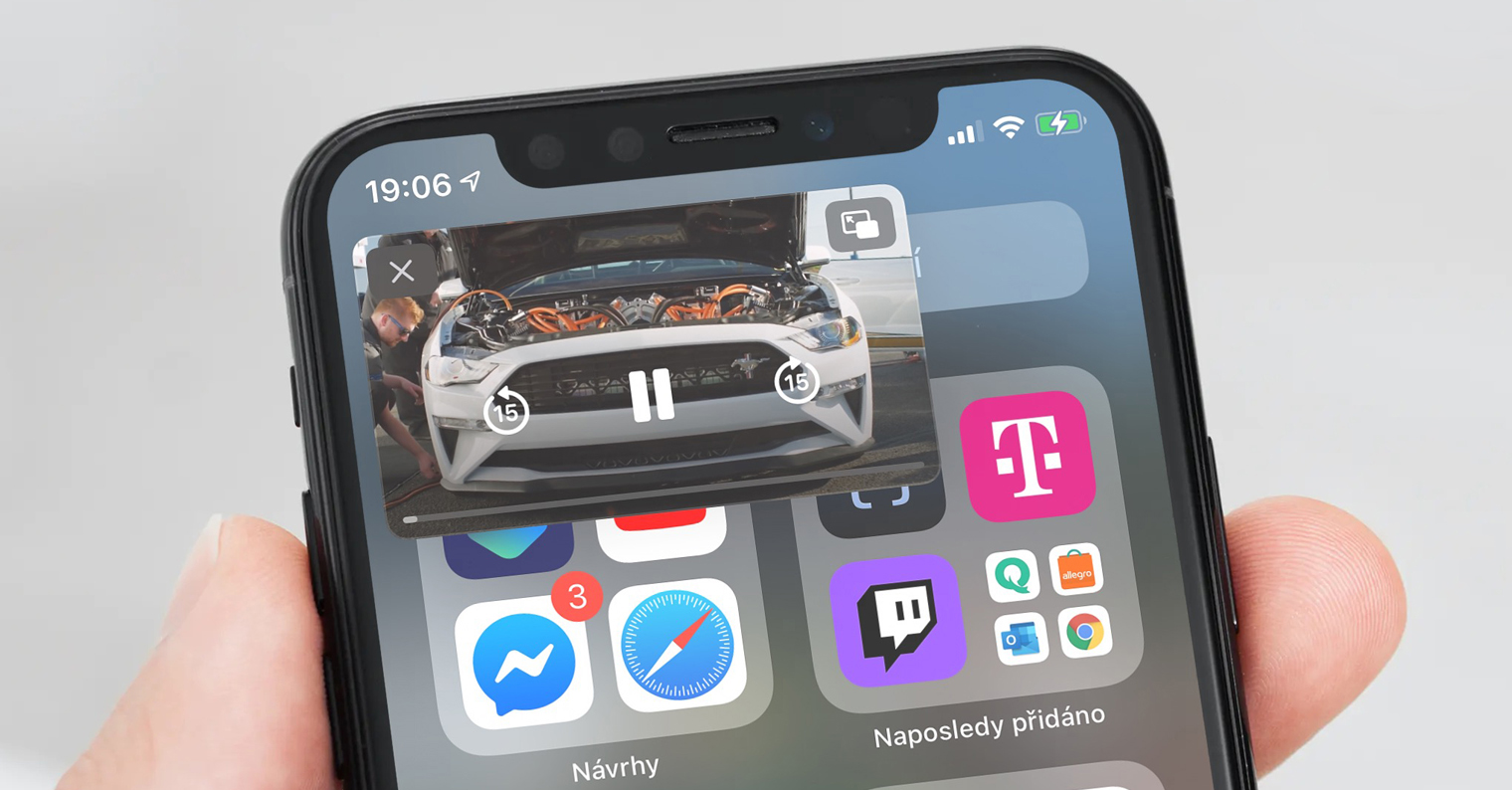
Začněte s widgety
Na první pohled se může zdát, že nastavování widgetů v iOS 14 nabízí až příliš mnoho možností. Nemusíte se toho ale vůbec bát – na proces přidávání a úpravy widgetů si opravdu rychle zvyknete. Widgety nabízí jak nativní aplikace Applu, tak i čím dál větší množství aplikací třetích stran. Proces přidání widgetů je opravdu jednoduchý – stačí dlouze stisknout volnou plochu kdekoliv na displeji vašeho iPhonu. V levém horním rohu displeje pak klepněte na „+“ a vyberte některý z navrhovaných widgetů. Když nabídku widgetů odsunete nahoru, zobrazí se vám abecední přehled aplikací na vašem iPhonu, které podporují widgety. Po klepnutí na vybranou aplikaci se vám zobrazí návrhy druhů widgetů – vyberte ten, který vás nejvíce zaujal, a přidejte jej na plochu svého iPhonu klepnutím na Přidat widget.
Přizpůsobení chytrých sad
Při nastavování widgetů jste si jistě všimli, že máte možnost přidat takzvanou chytrou sadu. V chytré sadě se vám v průběhu dne střídají informace, fotografie a návrhy aplikací na základě denní doby a toho, jakým způsobem používáte svůj iPhone. Zobrazení obsahu v chytré sadě můžete měnit i vy sami – stačí jen po widgetu s chytrou sadou přejet prstem směrem nahoru, a zobrazí se vám další informace. Widget s chytrou sadou přidáte úplně stejně jako kterýkoliv jiný widget – dlouze podržte volné místo na ploše, klepněte na „+“ v levém horním rohu a vyberte chytrou sadu.
Plocha na míru
Operační systém iOS 14 konečně také nabízí možnosti co nejlepšího přizpůsobení plochy. Je zcela na vás, zda budete mít stránky plochy vašeho iPhonu s iOS 14 zaplněné ikonkami aplikací, složkami, widgety, nebo zda se rozhodnete pouze pro hlavní stránku plochy, a aplikace budete spouštět přes Siri, Spotlight nebo Knihovnu aplikací. Při procházení stránek plochy v iOS 14 jste si jistě všimli lišty s tečkami nad Dockem ve spodní části displeje. Pokud dlouze stisknete volné místo na ploše vašeho iPhonu a poté klepnete na zmíněnou lištu, zobrazí se vám přehled jednotlivých stránek plochy. Ty pak můžete snadno skrýt či naopak opět zobrazit klepnutím na kolečko pod náhledem. O aplikace smazáním plochy nepřijdete, budete je moci i nadále spustit například z Knihovny aplikací.
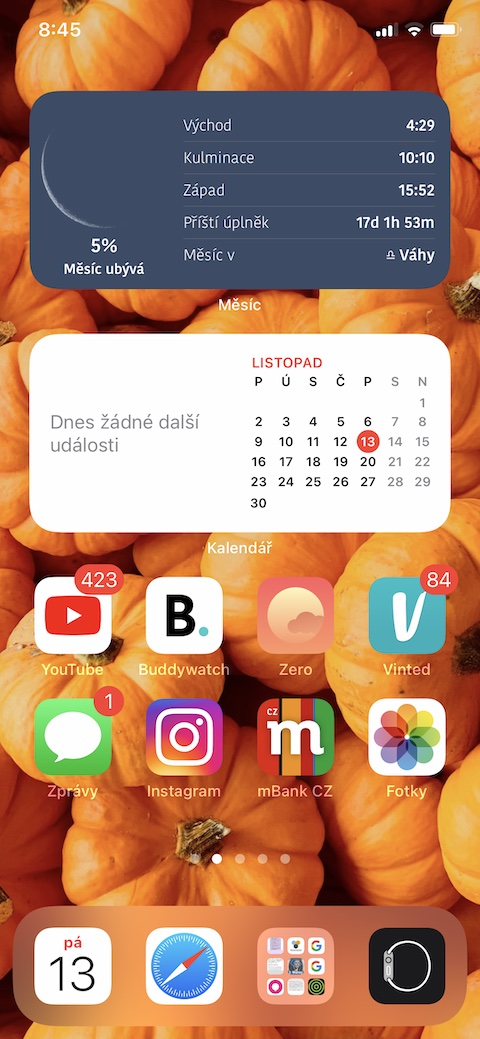
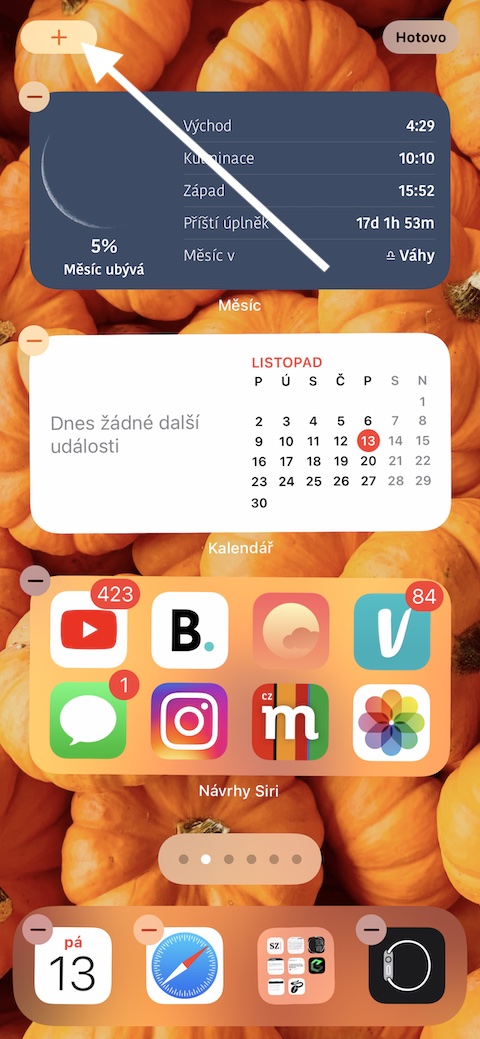
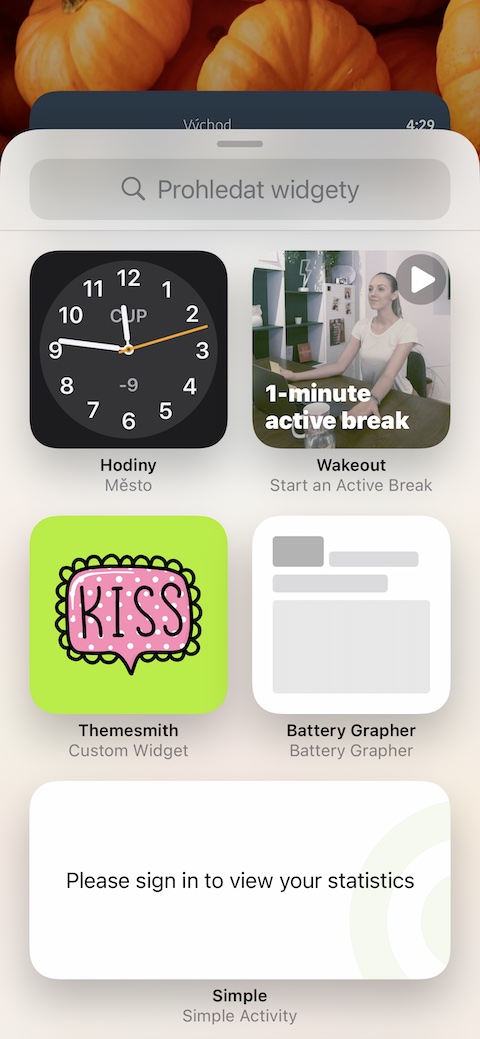
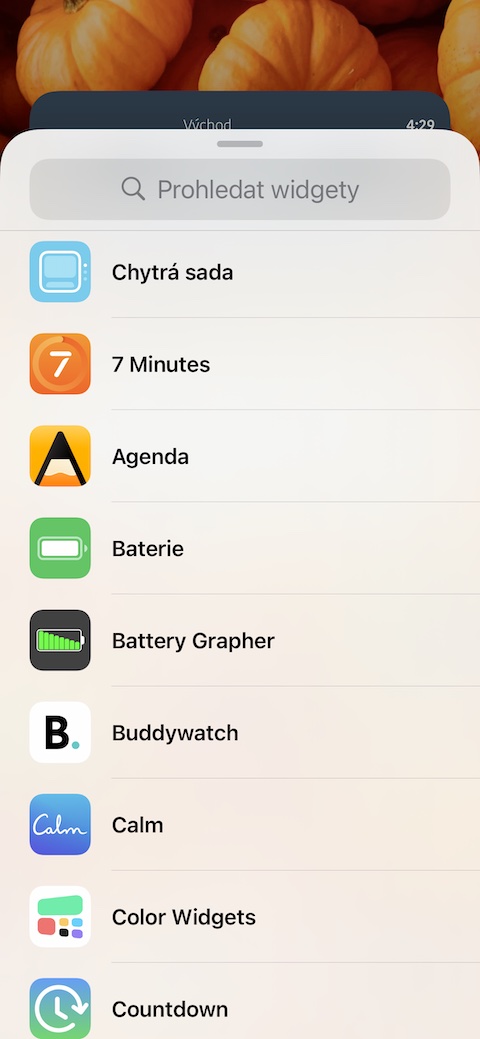
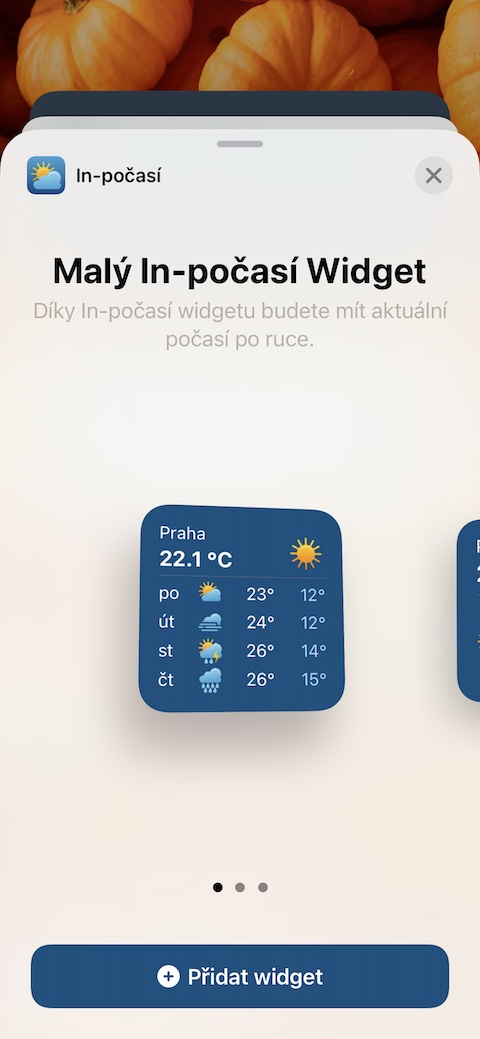
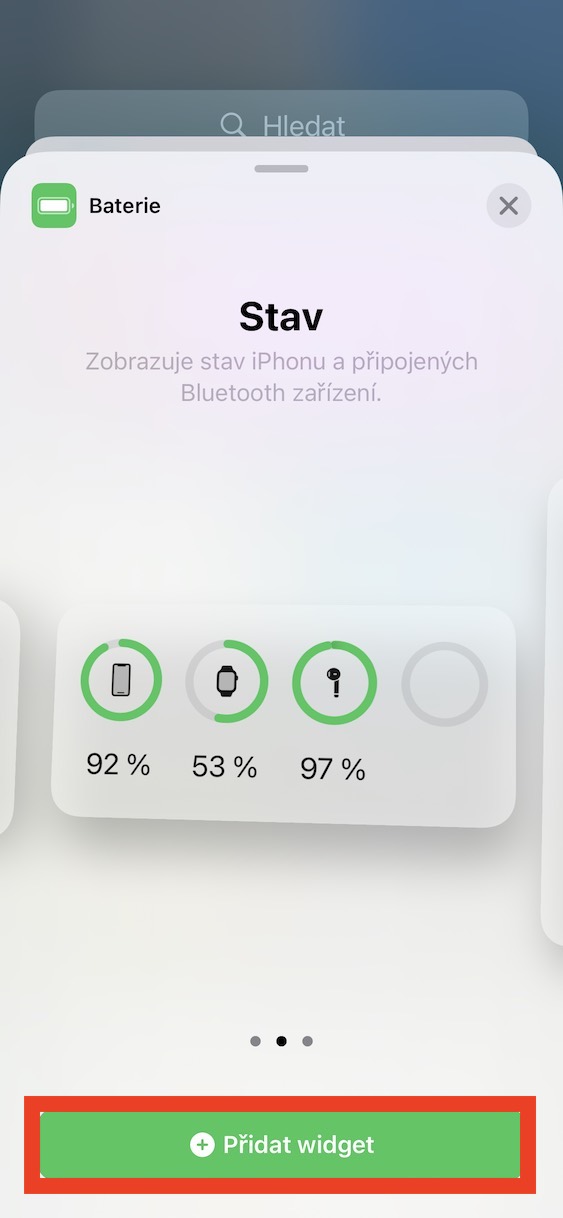
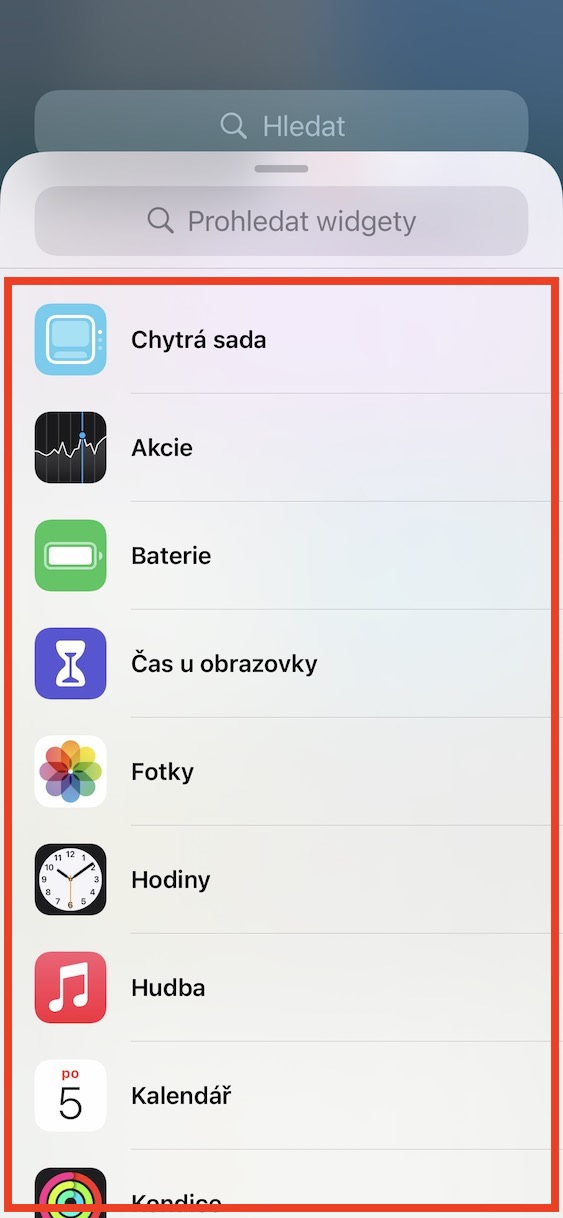
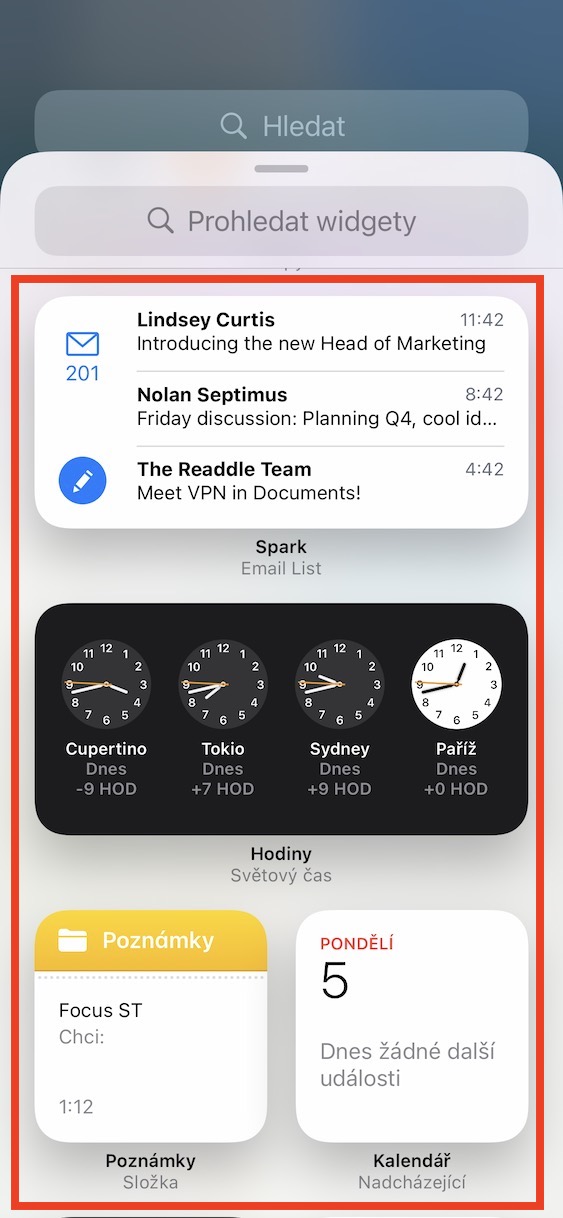
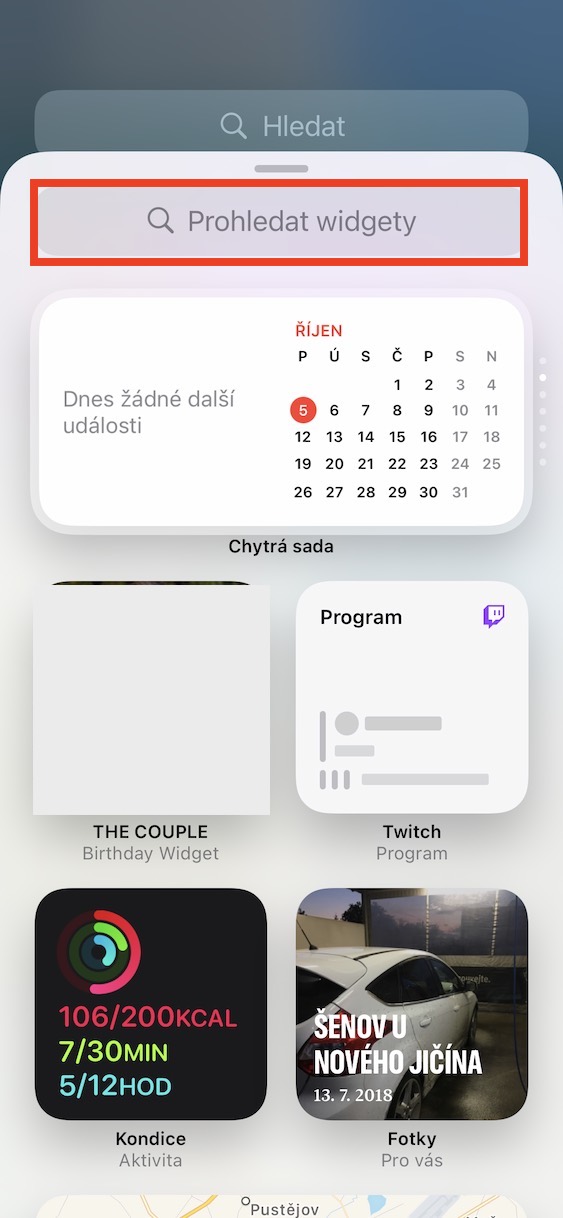
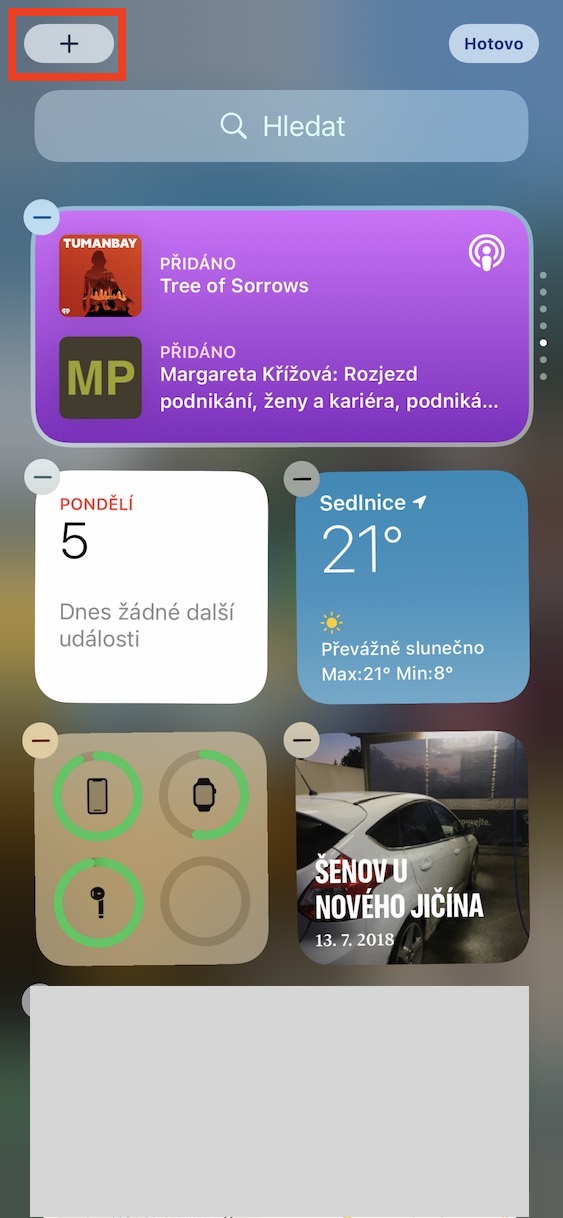
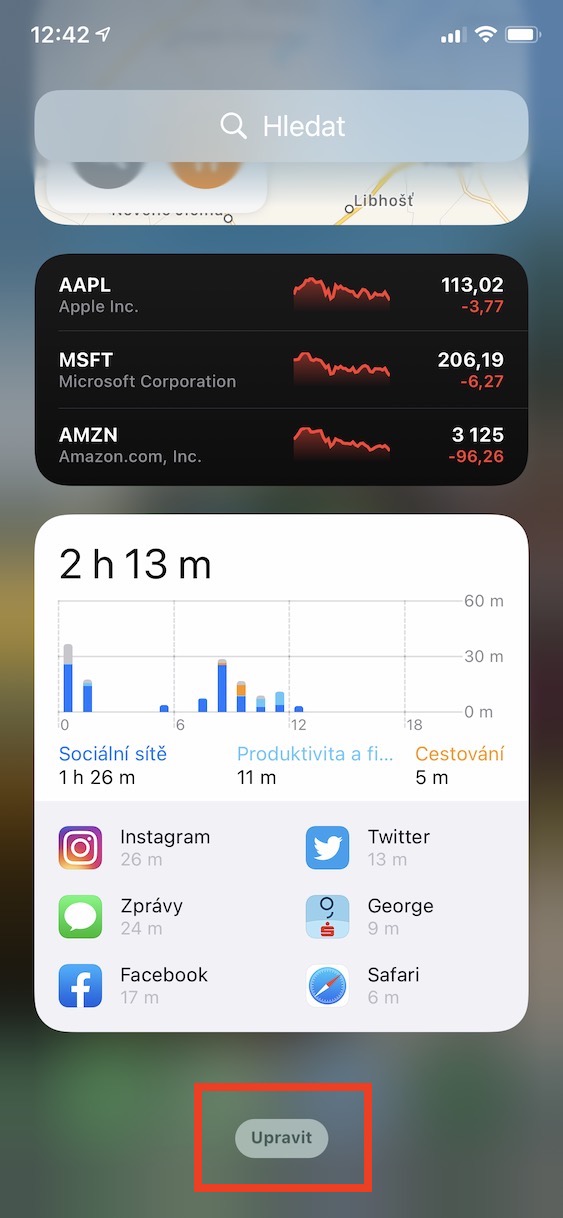
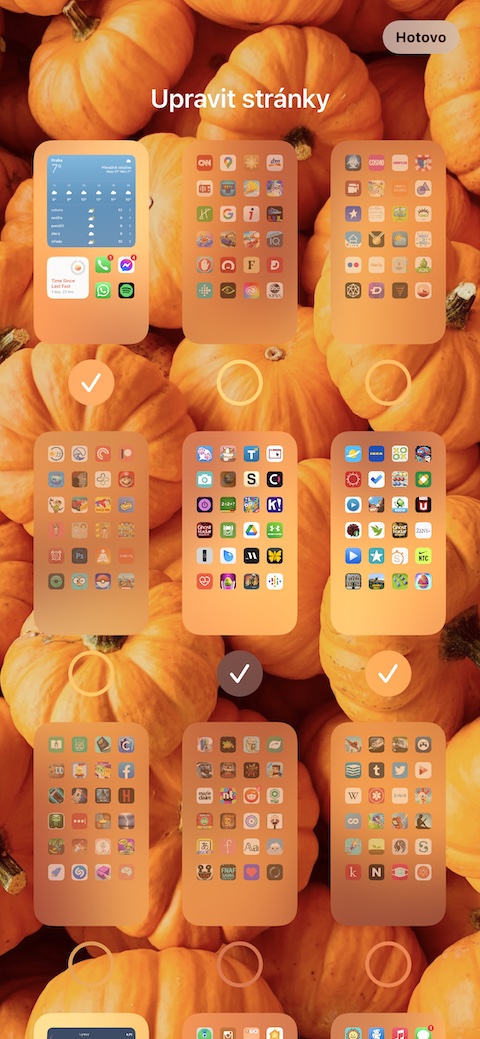
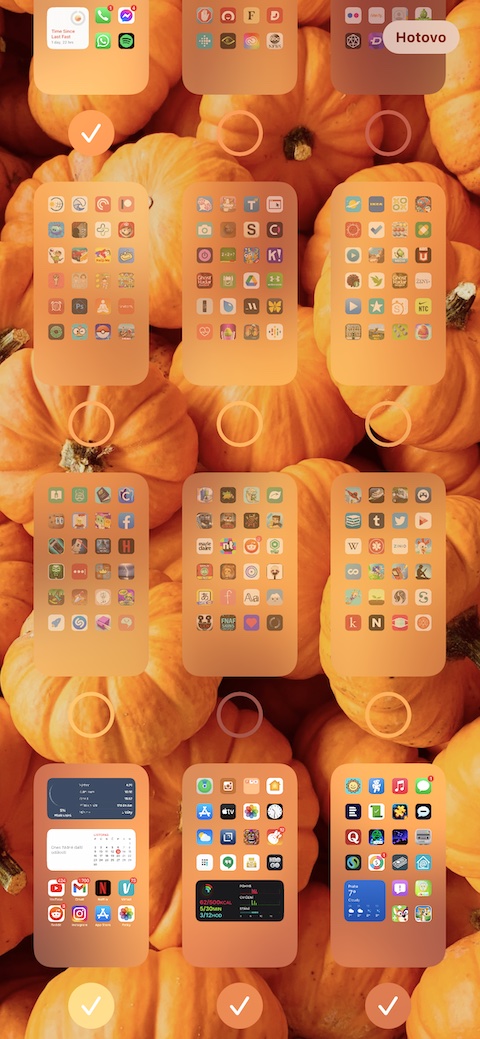
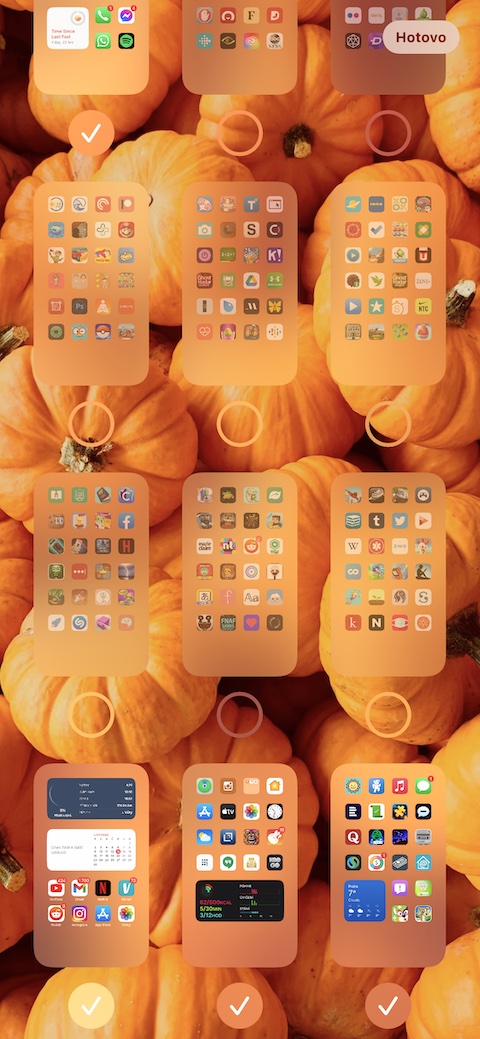








iOS 14 zatím hodnotím nejhůře ze všech systémů, které jsem zažil. Pokaždé když se kouknu na plochu, tak mě to rozčiluje. Mezera mezi dockem a posledním řádkem aplikaci je naprosto nesmyslná a nepraktická. Pod pojmem využití plochy na maximum si představuji něco jiného;-)
Souhlas, me vytaci vyhledavaci pole, vybec puvodni plocha s widgetama. Graficky nedotazene, vsude zbytecne mezery. Zatim zustavam u 13.
Update systemu jsem jako vzdy odkladal – nainstaloval jsem minuly tyden. Byla to chyba:-) Nejdrive jsem hledal jak mezeru zrusit/zmensit, ale jen jsem narazil na diskuze, jak to kazdemu vadi.. snad to v nejakem updatu zmeni, ale neverim v to..